# 开发环境搭建
本页面旨在介绍如何搭建 AddOn 开发环境,所有需要下载的内容均可在开发资料👈中获取。
AddOn 的开发需要依赖适当的开发环境,例如 JAKA 虚拟机以及相适配的软件、控制器版本。
提示:
如果您有 JAKA 控制器真机,也可以不使用虚拟机,直接使用真机进行开发。跳到安装 AddOn 套件包👈,根据指引安装升级控制器和 JAKA App,安装 AddOn 套件包即可。
# 安装 JAKA 虚拟机
# 步骤一:安装虚拟机软件
开发者需先安装虚拟机软件,例如 VirtualBox 或 VMware Player。
# 步骤二:安装 JAKA 虚拟镜像
下载 JAKA 虚拟机镜像文件,导入安装。
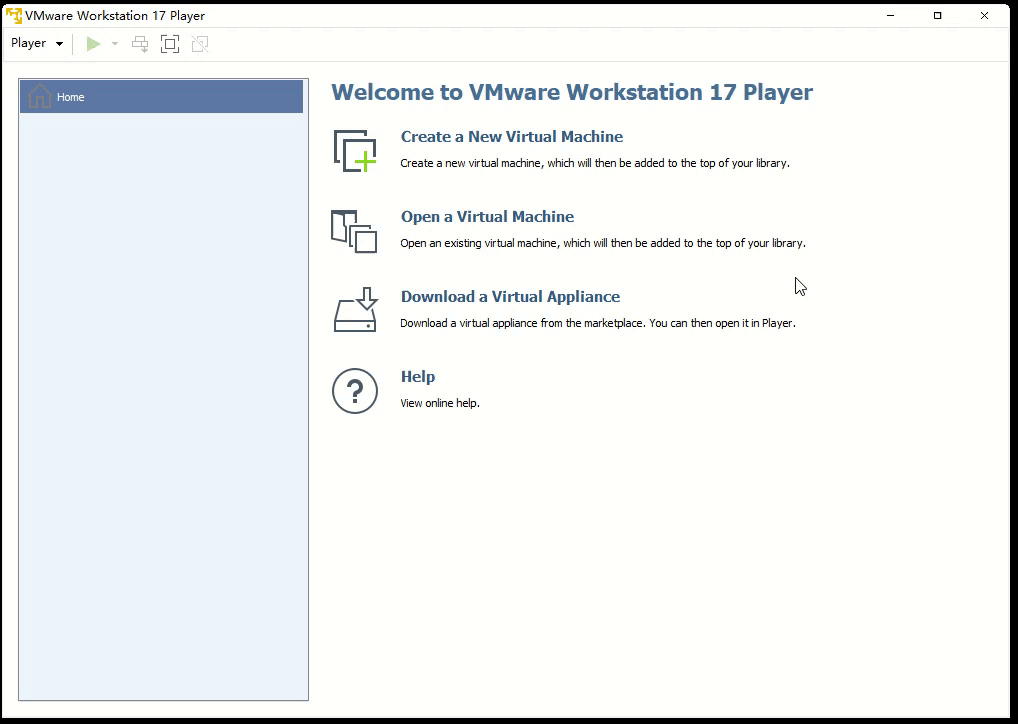
# 步骤三:启动 JAKA 虚拟控制器
点击“开启此虚拟机”启动虚拟机。
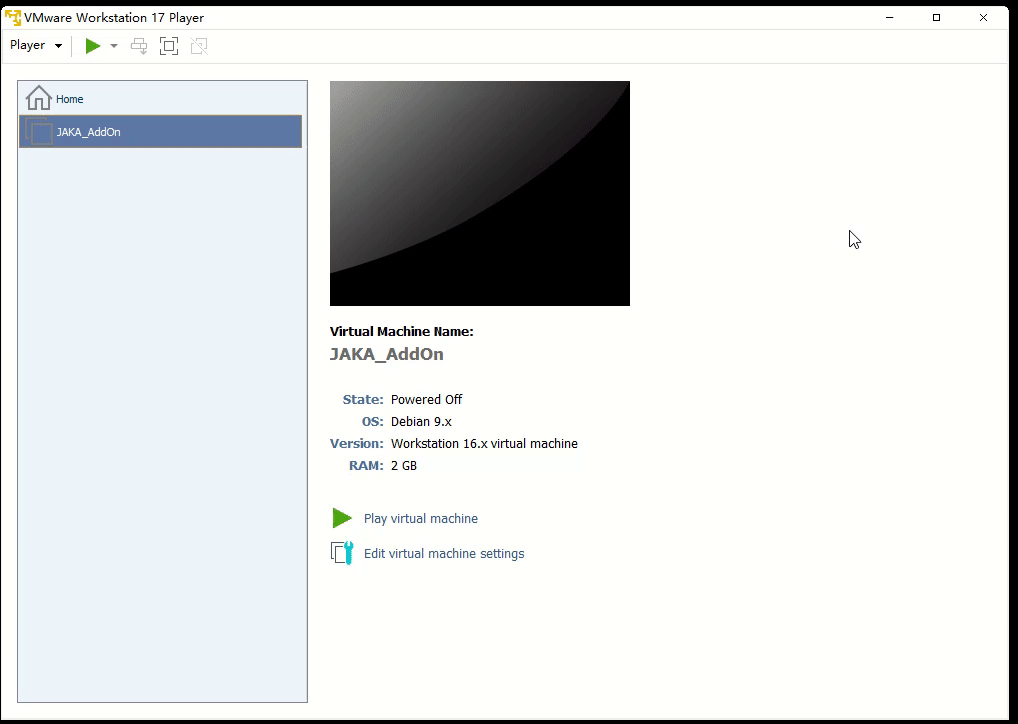
此时虚拟机页面上显示了当前机器人的 IP 地址。
# 安装 AddOn 套件包
需注意:
版本过低的 App 及控制器无法支持 AddOn 功能。
所以我们在安装好虚拟机后,还需将 App 和控制器升级至相应适配版本后,再安装 AddOn 套件包,以实现 AddOn 开发。
# 步骤一:安装JAKA App
在 AddOn 开发环境包中的 App 文件夹里找到安装包,点击根据引导安装完成 App。
在安装过程中要注意给予网络权限。
# 步骤二:使用 App 连接机器人
1.打开 App 连接机器人,此时可在机器人列表中根据 IP 找到虚拟机器人。

2.若在列表中无法找到机器人,可尝试使用离线连接。
3.密码处,输入默认登录密码(jakazuadmin)。
4.地址处,输入虚拟机器人 IP。
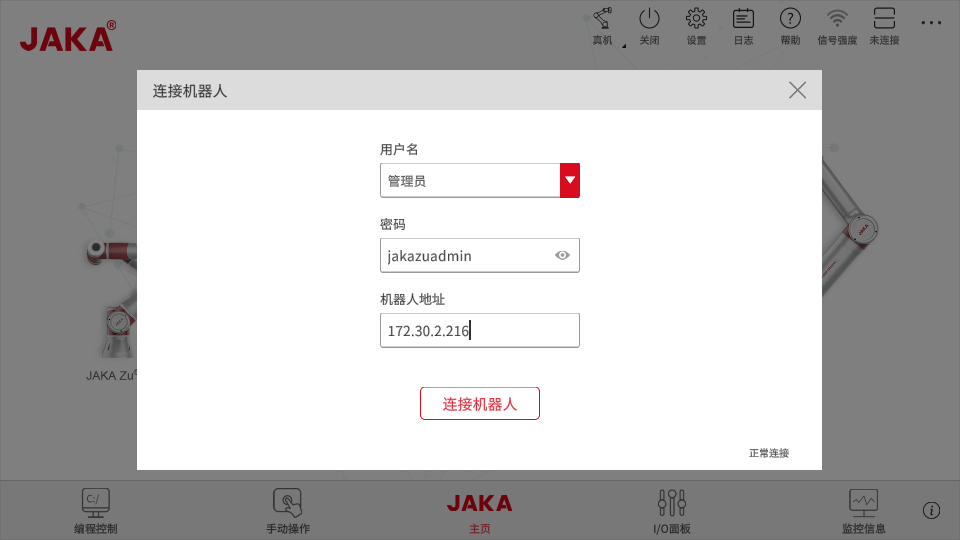
提示:
如果发现先提示 App 与控制器版本不匹配,导致无法连接,请先安装对应版本的 App, 并根据步骤三升级控制器。
# 步骤三:升级控制器
打开设置页面——系统设置——版本升级页面,选择要升级的控制器包,点击上传,完成升级。
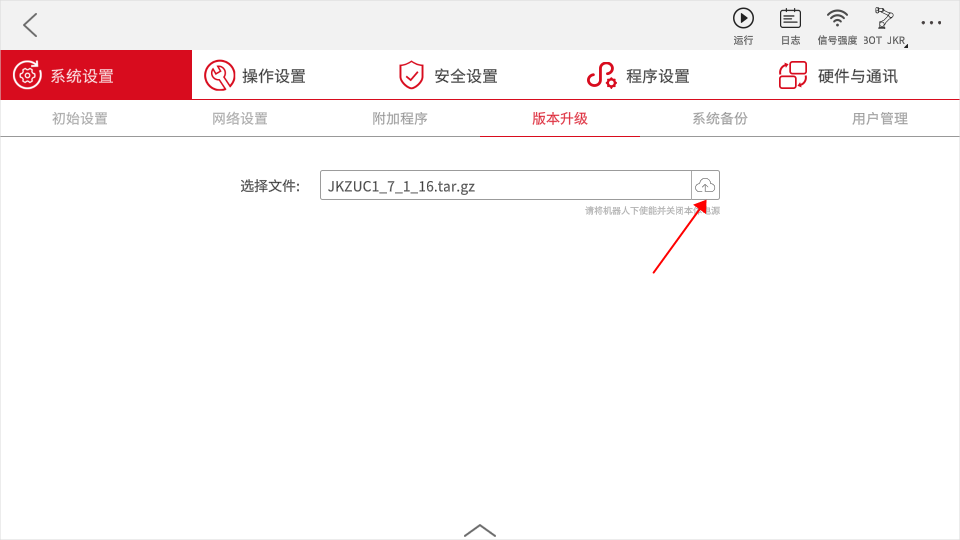
# 步骤四:安装 AddOn 套件包
打开设置页面——系统设置——版本升级页面,选择 AddOn 套件包,点击上传,完成安装。
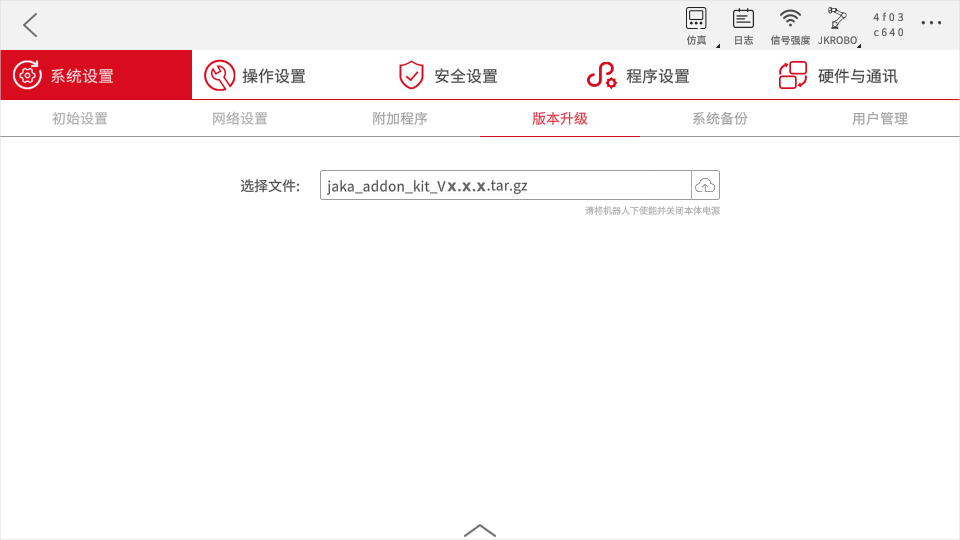
# 步骤五:重启 App
需注意:
在完成步骤一至四后,请重启 App ,以使操作生效。
